好了,做好了初步计划之后,如果可行性没问题,就可以开始实践了。
准备前提:VirtualBox、ubunut镜像
如果没有,可以通过如下地址下载,安装过程此处不做描述。
VirtualBox 4.3.12 for Windows hosts:http://download.virtualbox.org/virtualbox/4.3.12/VirtualBox-4.3.12-93733-Win.exe
ubuntu-14.04-desktop-amd64.iso:http://mirrors.hustunique.com/ubuntu-releases/14.04/ubuntu-14.04-desktop-amd64.iso
一.安装OS之前的配置:
下面直接通过VirtualBox安装 ubuntu 虚拟机:
1.新建虚拟机,并设置名称,内存、CPU,等,这里尽量做到见名知意,每个虚拟机给相应的配置名称,免得之后虚拟机越来越多,容易混淆;
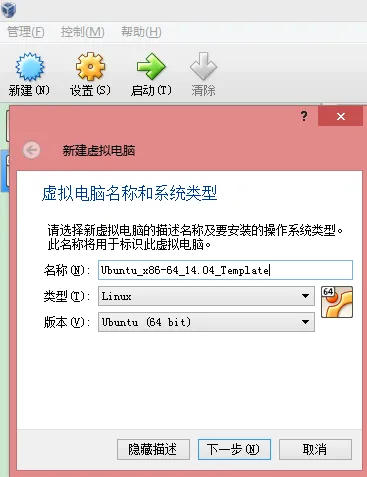
2.分配内存大小,设置1024,下一步
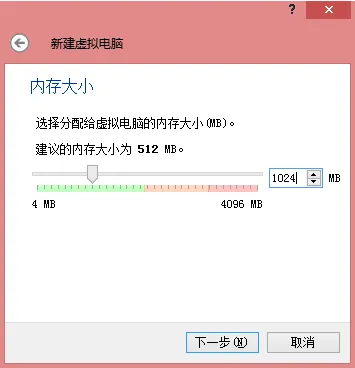
3.因为目前我们是空的盘,所以选择“现在创建虚拟硬盘”,并"创建"
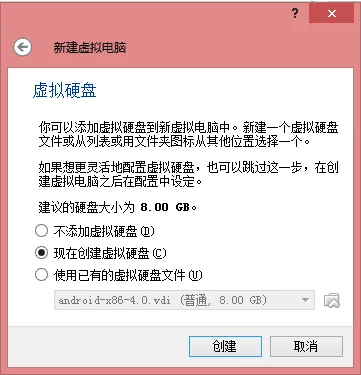
4.选择虚拟硬盘 格式,这里选择VMDK,我之前选择了VDI,结果折腾转了半天格式,之后会有文章对vdi转vmdk进行说明。选择“vmdk”之后"下一步"
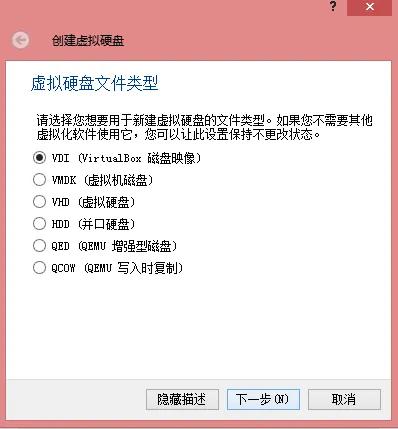
5.创建虚拟硬盘,选择"动态分配",下一步
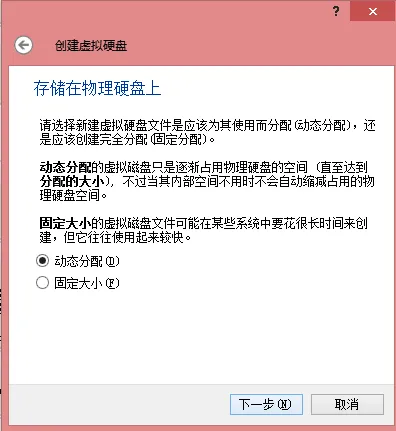
6.创建虚拟硬盘,设置文件位置和大小,我设置了50GB,这里要注意,你的文件位置最好不要在中文目录下。
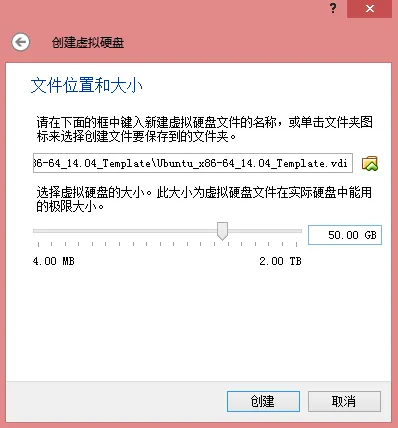
7.添加iso,并设置存储
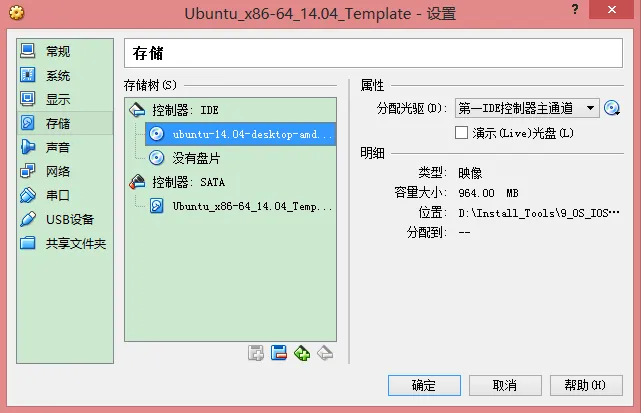
8.设置网络模式,这里我选择桥接。桥接具体办法,后续我会有文章补充进来
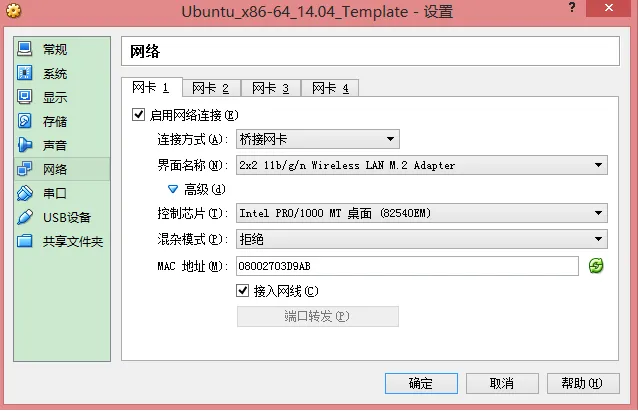
9.配置完成之后,"确定”,即可开始安装了。
------------------------------------------------------------------------------------------------------------
二、开始安装操作系统
1.如果之后你会使用到中文的话,建议选择中文,并安装:
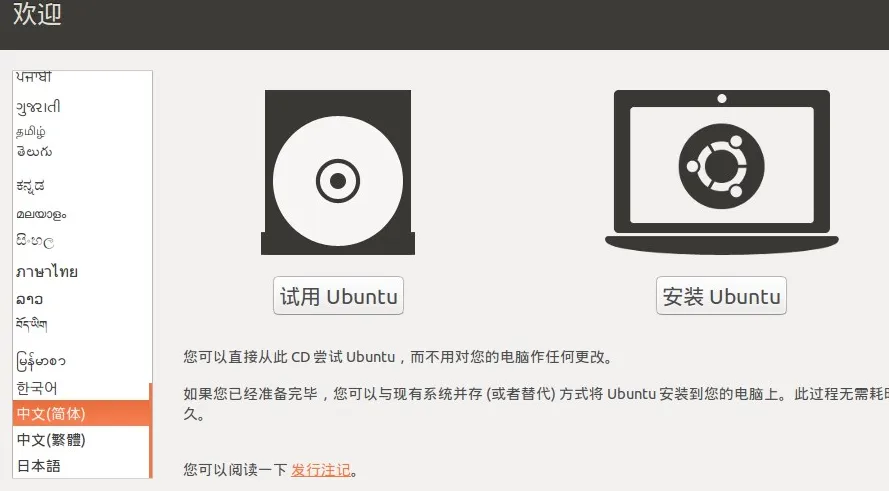
2.根据需要选择是否下载更新,下一步
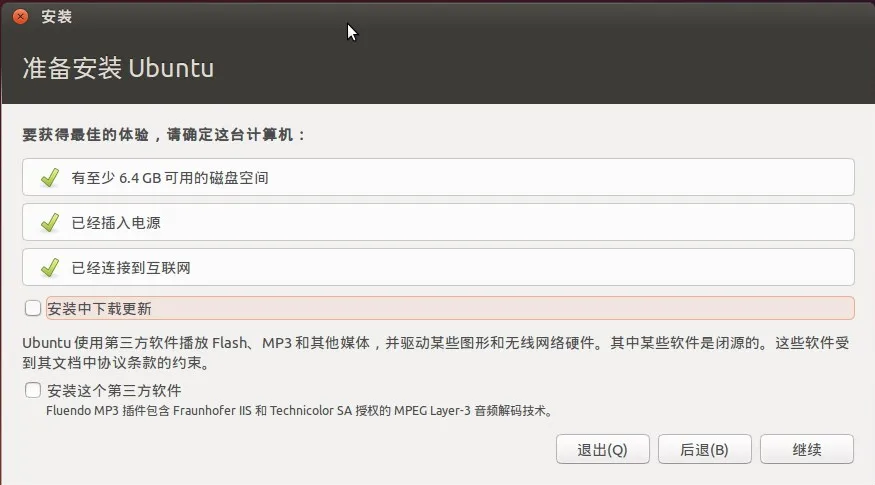
3.磁盘分配,这个可以根据自己需要进行,我直接使用默认。
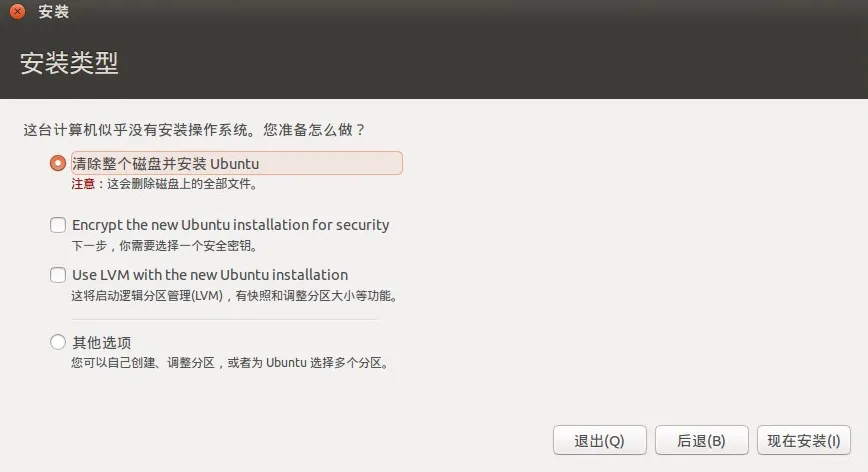
4.时区当然选择上海
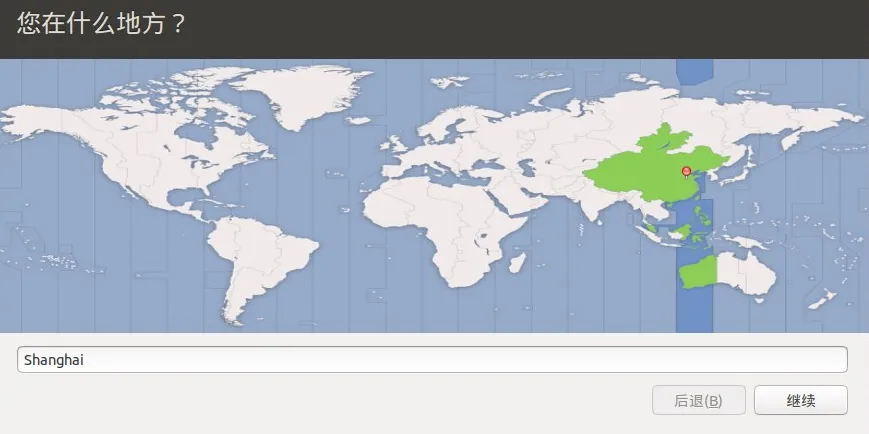
5.键盘布局,选择中文

6.输入初始账户及密码,这个需要记住,安装完成会用到

7.OK,接下来就开始安装了,你可以休息大概20mins左右

8,安装完成,即可顺利登陆,和使用。
--------------------
2014年7月1日17:32:19
<待续>
转载请注明出处:http://www.cnblogs.com/haochuang/ 8年IT工作经验,5年测试技术与管理,2年产品与项目管理,曾参与过云计算\云存储\车联网产品研发工作; 业余自媒体人,有技术类垂直微信公众号;如有招聘或求职方面需求,请Mail to uetest@qq.com ;或通过 QQ:363573922 微博:@念槐聚 联系;





